Le recadrage est l'une des étapes les plus courantes de la post-production. Il offre divers avantages, comme le zoom sur les sujets, la suppression des objets indésirables ou l'ajustement des vidéos à des fins différentes.
Quel que soit l'objectif de votre flux de travail de montage, vous devez apprendre à recadrer les vidéos de manière efficace. La première étape consiste à trouver un logiciel fiable pour recadrer les vidéos. Heureusement, vous pouvez utiliser de nombreux recadreurs de vidéo gratuits de manière efficace sans payer quoi que ce soit.
Mais tous ne tiennent pas leurs promesses. C'est pourquoi nous avons étudié le marché des logiciels de recadrage gratuits et les avons rassemblés pour que vous puissiez choisir votre préféré.
Dans cet article
-
- Wondershare Filmora - Meilleur recadreur vidéo gratuit avec IA
- Movavi Video Editor - Meilleur recadreur vidéo pour les enregistrements d'écran
- Animotica Video Editor - Meilleur recadreur vidéo pour les médias sociaux
- Facile Video Editor - Recadreur vidéo gratuit pour PC
- MiniTool MovieMaker - Le recadreur vidéo minimaliste gratuit
- VSDC - Le logiciel robuste pour recadrer les vidéos
Faut-il utiliser un programme gratuit pour découper les vidéos ?

L'utilisation d'un programme gratuit pour recadrer les vidéos est généralement une bonne idée, surtout si vous débutez et n'avez pas de besoins complexes. Cependant, il existe des Inconvénients que vous devriez également prendre en compte. Heureusement, de nombreux recadreurs de vidéos gratuits proposent également des versions payantes vers lesquelles vous pouvez passer lorsque vous souhaitez passer à la vitesse supérieure.
Le premier avantage est évident : vous n'aurez rien à payer.
Cependant, les recadreurs gratuits posent un problème majeur : ils laissent des filigranes sur vos vidéos.
Cela ne posera pas de problème si vous n'envisagez pas d'utiliser ces vidéos à des fins commerciales. Vous pouvez également utiliser diverses techniques et méthodes pour supprimer ces filigranes.
Au final, comme la plupart de ces outils sont des logiciels de montage vidéo, l'utilisation de leurs versions gratuites signifie que vous n'aurez pas accès à des fonctionnalités de montage vidéo avancées.
Les 6 meilleurs recadreurs de vidéos gratuits
1. Wondershare Filmora - Meilleur recadreur vidéo gratuit avec IA
Wondershare Filmora est un logiciel d'édition vidéo complet sur le marché. Vous pouvez recadrer des vidéos de différentes manières avec Filmora, et il prend en charge le recadrage des vidéos dans n'importe quelle forme.
Disponible sur Windows, Mac, Android et iOS, Filmora est très facile à utiliser et permet de réaliser d'autres montages vidéo tels que la rotation, la division et le découpage. Filmora a saisi les opportunités offertes par le développement florissant de l'AIGC et a ajouté diverses capacités d'IA telles que Copilot, texte IA vers vidéos, traduction vidéo IA, changeurs de voix, etc, ce qui vous permet d'effectuer des actions rapidement sans travail manuel.
Principales fonctionnalités
- Recadrez les vidéos avec la fonction Recadrage et zoom de l'IA et conservez la résolution d'origine.
- Modèles de rapport d'aspect (1:1, 4:3, 16:9, 21:9) ou personnalisez-les en fonction de vos besoins.
- La fonction Panoramique et zoom permet d'effectuer un zoom avant sur la vidéo et un zoom arrière sur des points désignés.
- Suppression d'objets par IA pour découper des objets ou des personnes dans des vidéos.
- Animations d'images clés pour diviser les écrans, changer de taille et faire pivoter les vidéos.
- Recadrer, découper, diviser, faire pivoter et joindre des vidéos.
2. Movavi Video Editor - Meilleur recadreur vidéo pour les enregistrements d'écran
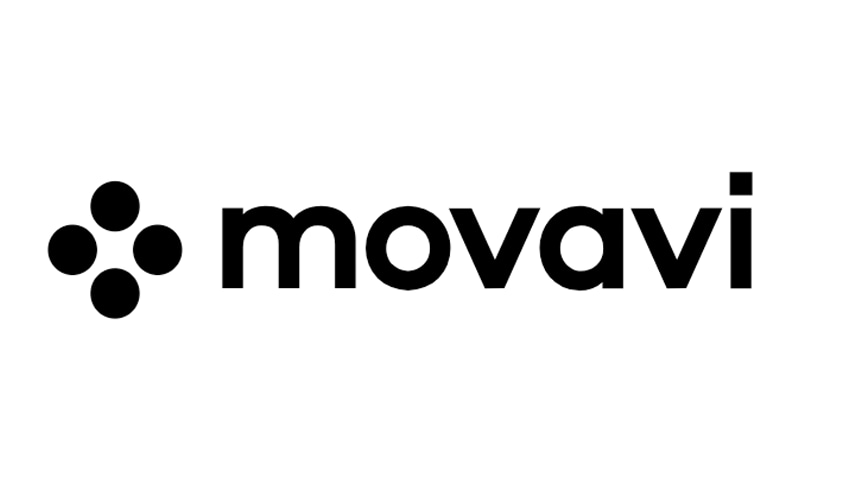
Réputé pour ses puissantes fonctions d'enregistrement d'écran et d'édition vidéo tout-en-un, Movavi dispose d'une interface claire et facile à naviguer pour découper les vidéos. Il suffit de quatre étapes simples pour découper la zone que vous souhaitez supprimer, cliquer sur l'un des coins du cadre et le faire glisser pour le redimensionner.
En plus d'être un logiciel de recadrage vidéo, Movavi est également fourni avec de nombreuses autres fonctions d'édition vidéo utiles comme ci-dessous.
Principales fonctionnalités
- Clé chromatique.
- Suivi de mouvement.
- Outil de création de film.
- Tous les éléments de découpe.
3. Animotica Video Editor - Meilleur recadreur vidéo pour les médias sociaux
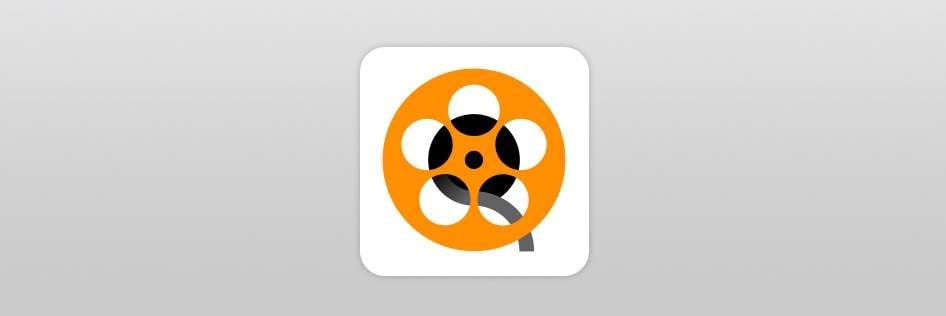
Animotica est un autre outil d'édition vidéo entièrement gratuit. Son outil de recadrage fonctionne différemment des autres programmes. Vous ne pouvez pas utiliser cet outil pour modifier le rapport hauteur/largeur ou la résolution d'origine de la vidéo, mais vous pouvez recadrer et remplir les zones manquantes avec un arrière-plan flou.
C'est une excellente option si vous publiez des vidéos sur Instagram ou YouTube, car le flou supprime toutes les barres noires et la distorsion de la vidéo. Cet outil ne vous permet pas de naviguer librement avec votre outil de recadrage. Par contre, il dispose de molettes pour les côtés gauche, droit, supérieur et inférieur, que vous pouvez utiliser pour ajuster le recadrage.
Principales fonctionnalités
- Recadrer, couper, diviser et découper les vidéos.
- Musique de fond.
- Offre de nombreuses transitions et autocollants.
- Personnalisation du logo et du filigrane.
4. Facile Video Editor - Recadreur vidéo gratuit pour PC
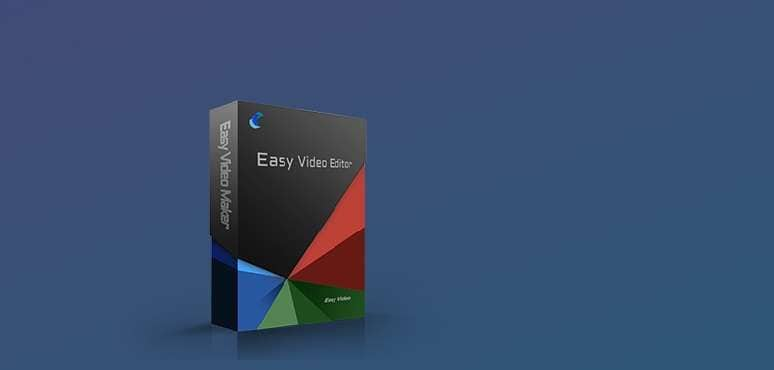
Fidèle à ses promesses, Facile Video Editor permet aux utilisateurs d'éditer et de créer des vidéos en toute simplicité. Cet outil est peut-être la meilleure option si vous débutez dans le montage vidéo. Il dispose d'un outil de recadrage simpliste avec différentes options de saisie pour ajuster le cadre et le rapport d'aspect du recadrage.
Facile Video Editor propose non seulement un outil de recadrage gratuit, mais aussi d'autres fonctions gratuites, telles que le redimensionnement, la division et le découpage des vidéos. Il s'agit d'un logiciel léger qui nécessite peu d'espace et de puissance informatique lors de l'édition.
Principales fonctionnalités
- Recadrer, couper, combiner, joindre et fusionner.
- Conversion vidéo
- Crédits de films.
- Enregistrer l'audio.
5. MiniTool MovieMaker - Le recadreur vidéo gratuit et minimaliste
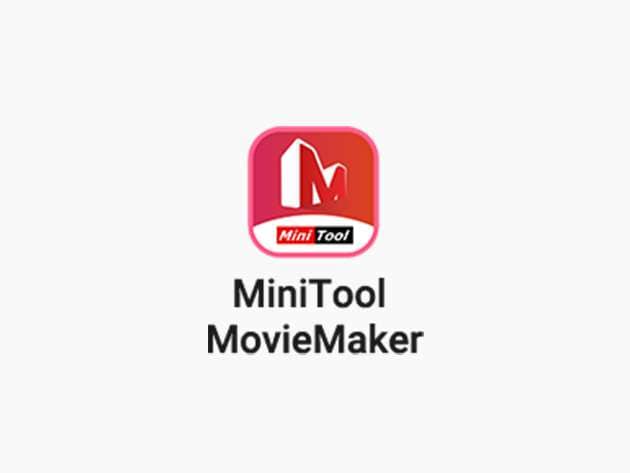
MiniTool MovieMaker est un éditeur vidéo minimaliste qui vous permet de créer des vidéos étonnantes quel que soit votre niveau de compétence. Il est livré avec différents modèles pour la création de courts métrages ou de vidéos. Ce puissant logiciel de recadrage vidéo vous permet de modifier le ratio d'aspect de la vidéo pour l'adapter à différentes plateformes.
Par ailleurs, à l'instar d'autres logiciels de recadrage vidéo, il offre également des fonctions permettant de rendre le contenu plus attrayant sur le plan visuel en ajoutant du texte, des animations, des mouvements, des effets et des transitions.
MiniTool MovieMaker dispose de différentes options de partage intégrées, vous permettant de télécharger des vidéos directement sur des plateformes telles que Facebook et YouTube. La version gratuite permettra aux utilisateurs de travailler sur trois vidéos sans limitations.
Principales fonctionnalités
- Timeline multipiste.
- Recadrer, faire pivoter, diviser, découper et ajuster les niveaux vidéo.
- Transitions vidéo.
- Suivi des mouvements.
- Clé chromatique.
- Modification du titre.
6. VSDC - Logiciel robuste pour le recadrage des vidéos

VSDC n'est pas un outil gratuit, mais il existe une version gratuite. Ce logiciel de recadrage vidéo prend en charge deux méthodes de recadrage, ce qui en fait un outil idéal pour tous les utilisateurs. Tout d'abord, VSDC vous permet d'utiliser des chiffres pour découper les vidéos dans les coins supérieur, inférieur, gauche et droit.
D'autre part, vous pouvez utiliser le cadre et le faire glisser autour de la zone que vous souhaitez conserver tout en supprimant les bordures. Cet outil permet également d'agrandir automatiquement la scène pour que votre recadrage tienne sur l'ensemble de l'écran.
Principales fonctionnalités
- Outils de recadrage performants.
- 360 VR.
- Roue chromatique.
- Fonctions d'édition vidéo puissantes telles que la clé chromatique pour supprimer l'arrière-plan de l'écran vert.
- Un large éventail d'effets vidéo, de filtres et de transitions à la mode
Aperçu des meilleurs logiciels de recadrage vidéo
Vous trouverez ci-dessous les meilleurs logiciels de recadrage gratuits pour PC. Même s'ils font tous un excellent travail, vous devez trouver l'option qui correspond le mieux à vos besoins. Voici un tableau comparatif rapide pour vous aider à choisir le bon outil.
| Outil de rognage | Filmora | Movavi Video Editor | Animotica Video Editor | Facile Video Editor | MiniTool MovieMaker | VSDC |
| Facilité d'utilisation | Très facile | Facile | Facile | Facile | Facile | Pas adapté aux débutants |
| Meilleur pour | Besoins en matière d'édition | Débutants | Montage pour les médias sociaux | Pour les personnes qui souhaitent un flux de travail simple | Utilisateurs désirant un logiciel léger | Utilisateurs désirant des effets fantaisistes |
| Edition basique | Oui | Oui | Oui | Oui | Oui | Oui |
| Edition avancée | Oui | Oui | Oui | Non | Non | Oui |
| Plateformes supportées | Windows, Mac, Android, iPad, et iOS. | Windows, Mac, Android, et iOS. | Windows | Windows | Windows | Windows et Mac |
Comment utiliser un programme gratuit pour découper des vidéos ?
Voici les étapes pour recadrer une vidéo dans Filmora. Vous verrez à quel point le processus est simple.
- Téléchargez et installez Filmora sur votre appareil.
- Lancez Filmora, cliquez sur Importer une vidéo et faites glisser la vidéo sur la timeline.

- Faites un clic droit sur la vidéo sur la timeline et cliquez sur Recadrage et zoom.

- Ajustez la zone de recadrage, sélectionnez le ratio dans le coin inférieur gauche et cliquez sur OK.
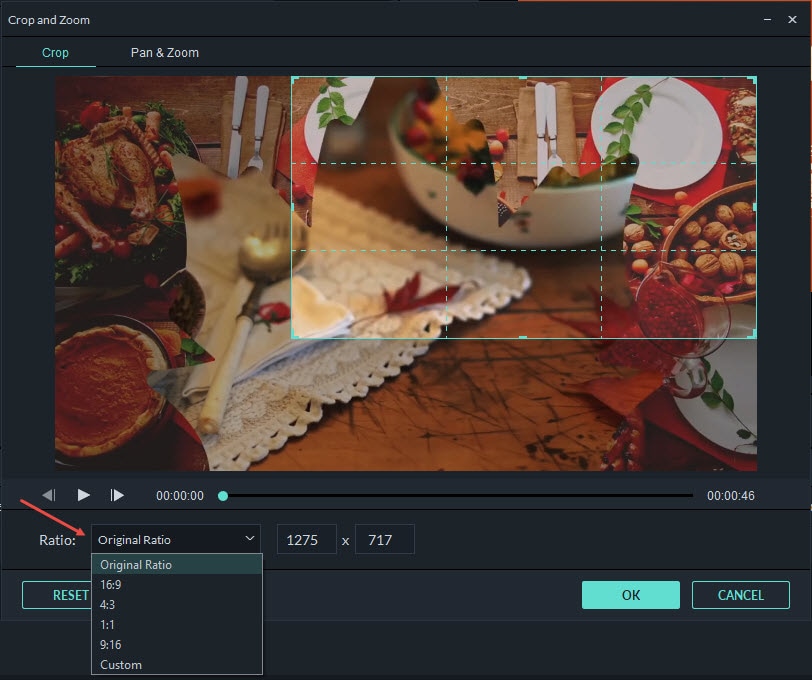
- Ajustez les paramètres d'exportation et cliquez sur Exporter.

Conclusion
Cet article a rassemblé plusieurs logiciels de recadrage vidéo gratuits, ainsi que leurs Principales fonctionnalités, Avantages et Inconvénients. Si vous ne voulez pas y consacrer plus de temps, essayez simplement Wondershare Filmora car c'est le meilleur outil d'édition vidéo pour le recadrage et il offre de nombreuses autres fonctions d'édition avancées.



